Распиновка разъемов блока питания компьютера по цветам и напряжению
Компьютерный блок питания подключается к потребителям внутри корпуса ПК с помощью разъемных соединений. Это позволяет быстро отключить и подключить устройства для диагностики или замены. Хотя разработчики большинства разъемов предусмотрели защиту от неправильного включения, и соединить коннекторы неверно невозможно, знать, что представляет собой распиновка блока питания компьютера – важно. Это позволит избежать проблем при комплектовании или модернизации ПК.
В целях приведения к единому стандарту и минимизации ошибок при монтаже и подключении, для каждого напряжения принято использовать провода с соответствующим цветом изоляции. Это помогает быстро сориентироваться и при диагностике компьютера. По цветам проводов напряжения маркируются:
- 0 В (земля, общий провод) – черный;
- +5 вольт – красный;
- -5 вольт – белый;
- +12 вольт – желтый;
- +3.3 вольта – оранжевый;
- -12 вольт – синий.
Для напряжений, применяемых не для питания компонентов компьютера (сигналы управления и т.д.), используются другие цвета, даже если уровни напряжения совпадают с указанными. Этих стандартов придерживаются даже малоизвестные производители электроники из Юго-Восточной Азии. Другое дело, что их цветовая маркировка зачастую не позволяет отличить оранжевый цвет от желтого или красного, а иногда и черный от синего или фиолетового цвета.
Провода питания для системного блока
Системный блок и находящиеся внутри него устройства запитываются от сети 220 при помощи следующих проводов:
- Сетевой шнур – кабель с евровилкой и 2 или 3-х гнездовым разъемом, применяемым для подачи переменного тока бытовой сети на блок питания пк, монитор. Такие шнуры используются также для запитки таких периферийных устройств, как принтеры, сканеры, МФУ.
- Шлейф запитки устройств типа IDE (молекс) – состоящий из четырех не соединенных между собой жил шлейф с четырех штырьковым разъемом на конце. Используется он для подключения к БП таких устройств, как жесткий диск, оптический привод . Также часто вместе с таким шлейфом идет подсоединенный к нему трехштырьковый переходник для запитки кулера процессора. Такой питающий шлейф применяется для подключения жестких дисков и CD-ROM старых моделей. Среди проводов современных блоков питания он встречается редко.
- Шлейф для устройствтипа SATA – состоящий из 5 жил шлейф с 15-ти контактным разъемом на конце. Используется для запитки новых моделей винчестеров и жестких дисков.
- Запитка материнской платы – самый крупный состоящий из большого количества не соединенных между собой жил шлейф с 20 или 24 штырьковым разъёмом на конце. Подключают его в специальное гнездо. Для защиты от неправильного подключения на разъеме имеется специальная защелка-фиксатор, на штырьках – вырезы. Благодаря этому, разъем вставляется только в одном правильном положении.
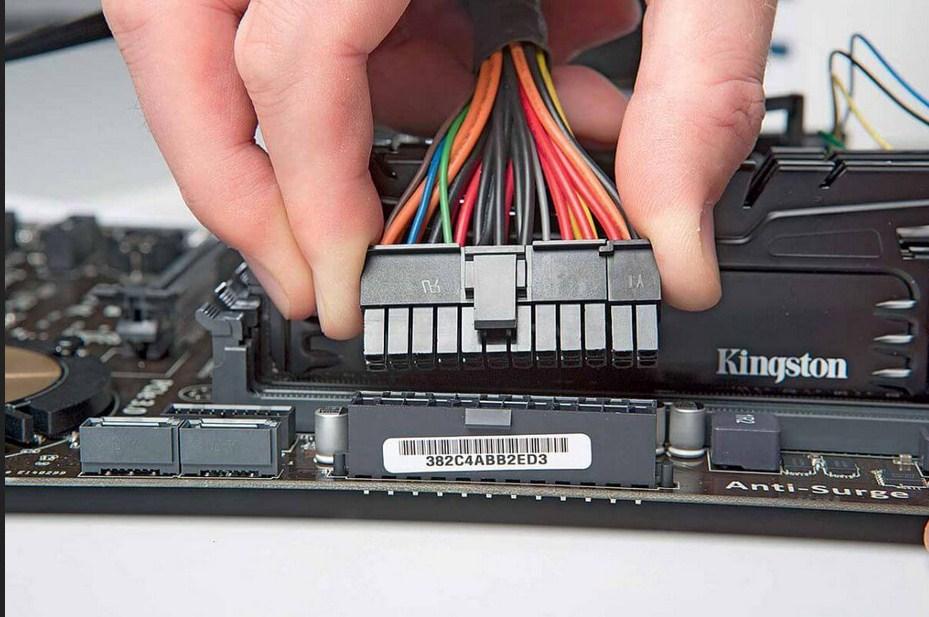
- Питающий шлейф для процессора – 4-х или 8-ми штырьковый небольшой шлейф, подключаемый напрямую к процессору через расположенное отдельно специальное гнездо.
Более подробно подключения того или иного питающего шлейфа описание можно найти в многочисленных роликах в интернете и в инструкции, прилагаемой к каждому устройству системного блока.
Справочная таблица цветовой маркировки,
величины напряжений и размаха пульсаций на разъемах БП
Провода одного цвета, выходящие из блока питания компьютера, припаяны внутри к одной дорожке печатной платы, то есть соединены параллельно. Поэтому напряжение на всех провода одного цвета одинаковой величины.
| Таблица цветовой маркировки проводов, выходных напряжений и размаха пульсаций БП АТХ | |||||||
|---|---|---|---|---|---|---|---|
| Выходное напряжение, В | +3,3 | +5,0 | +12,0 | -12,0 | +5,0 SB | +5,0 PG | GND |
| Цветовая маркировка проводов | оранжевый | красный | желтый | синий | фиолетовый | серый | черный |
| Допустимое отклонение, % | ±5 | ±5 | ±5 | ±10 | ±5 | – | – |
| Допустимое минимальное напряжение | +3,14 | +4,75 | +11,40 | -10,80 | +4,75 | +3,00 | – |
| Допустимое максимальное напряжение | +3,46 | +5,25 | +12,60 | -13,20 | +5,25 | +6,00 | – |
| Размах пульсации не более, мВ | 50 | 50 | 120 | 120 | 120 | 120 | – |
Напряжение +5 В SB (Stand-by) – (провод фиолетового цвета) вырабатывает встроенный в БП самостоятельный маломощный источник питания выполненный на одном полевом транзисторе и трансформаторе. Это напряжение обеспечивает работу компьютера в дежурном режиме и служит только для запуска БП. Когда компьютер работает, то наличие или отсутствие напряжения +5 В SB роли не играет. Благодаря +5 В SB компьютер можно запустить нажатием кнопки «Пуск» на системном блоке или дистанционно, например, с Блока бесперебойного питания в случае продолжительного отсутствия питающего напряжения 220 В.
Напряжение +5 В PG (Power Good) – появляется на сером проводе БП через 0,1-0,5 секунд в случае его исправности после самотестирования и служит разрешающим сигналом для работы материнской платы.
При измерении напряжений «минусовой» конец щупа подсоединяется к черному проводу (общему), а «плюсовой» – к контактам в разъеме. Можно проводить измерения выходных напряжений непосредственно в работающем компьютере.
Напряжение минус 12 В (провод синего цвета) необходимо только для питания интерфейса RS-232, который в современные компьютеры не устанавливают. Поэтому в блоках питания последних моделей это напряжение может отсутствовать.
Отклонение питающих напряжений от номинальных значений не должно превышать значений, приведенных в таблице.
При измерении напряжения на проводах блока питания, он должен быть обязательно подключен к нагрузке, например, к материнской плате или самодельному блоку нагрузок.
Маркировка для проводов БП
Чтобы обслуживание и ремонт материнских плат и блоков питания не были страшной мукой, используется единый стандарт цветовой маркировки. Каждому проводу присвоен цвет, который привязан к подаваемому напряжению на этот провод. Маркировка по буквам используется только в технической документации, где можно сопоставить цвет с его буквенным значением. Для удобства, вся информация распиновки по каждому коннектору вынесена в таблицы.
Коннектор мат. платы
Форм фактор ATX является доминирующим стандартом для всех выпускаемых настольных ПК с 2001 года. Отталкиваясь от данного форм фактора, внизу приведу таблицу распиновки контакта (шины) блока питания ПК, что подключается к материнской плате.
Нагрузка и напряжение
Говоря о питании, необходимо обратить внимание на размер максимальной нагрузки по линии напряжения блока питания компьютера +12V — именно по ней запитываются основные компоненты, такие как плата, процессор, видеокарта. Указана она на боковой наклейке на корпусе в разделе DC Output. В приведенном ниже примере максимальная нагрузка по линии +12 Вольт — 600W, то есть в сумме потребляемая мощность основных компонентов компьютера не должна превышать 600 Ватт.

Здесь же обратите внимание на силу тока, которую выдает эта линия (в А — амперах). Очень часто в минимальных требованиях видеокарт указывается минимальная мощность этой линии и сила тока. Если на лейбле блока питания, как на скриншоте выше, указано несколько линий 12V с силой тока меньше, в нашем случае 4 линии по 18А, то чтобы получить общую силу тока, сложите все эти значения. Получим 72А.
Приведу еще один пример наклейки — здесь уже указана общая сила тока по одной линии +12 V — 38 ампер.

Коротко о главном
Чаще всего для изготовления уличного удлинителя используются – проводники с резиновой изоляцией КГ и его европейский аналог XYMM, КГ-ХЛ, КГН и кабеля с поливинилхлоридной оболочкой ПВС и ПРС. У каждого из них есть свои особенности в эксплуатации и рекомендации к применению.
При выборе переноски учитывается следующий ряд параметров:
- Протяженность и количество розеток.
- Марка, сечение проводника.
- Защита от разрушения.
- Модификация вилки.
- Стойкость к внешним условиям и перепадам в сети.
При подборе проводника для изготовления удлинителя необходимо определить его потерю мощности и фактор риска возгорания оболочки от возможного нагрева.
Шнур питания
Без блока питания, без электрических устройств, да и принтер вообще не будет работать. Для подачи напряжения на печатающее устройство используется шнур питания. В большинстве случаев это обычный электрический кабель с вилкой на одном конце и двухконтактным разъемом на другом.

Основные критерии выбора шнура питания для принтера:
- Толщина каждого из проводов, а может быть два или три, если предусмотрен безопасный нейтральный провод (не путать с заземлением), должна быть не менее ½ миллиметра. Чем выше этот показатель, тем надежнее изделие.
- Складка не должна оставлять следов на верхнем утеплителе. Если вы видите микротрещины или их возможное появление в местах деформации, то покупать или использовать такое изделие не стоит.
- Материал провода обязательно должен быть медным. Это гарантия качества, безопасности и долговечности продукта.

Помимо обычных кабелей, многие принтеры, а чаще струйные принтеры или широкоформатные МФУ могут использовать специальные блоки питания. Визуально они похожи на зарядку от ноутбука, хотя играют немного иную роль. Каждая модель оборудования использует совместимый и подходящий источник питания. Применение от других моделей категорически запрещено, так как выход оборудования из строя из-за несоответствия значений подаваемых токов вполне возможен.
Рекомендации
Несмотря на то что само подключение не требует каких-либо специальных навыков, во время процесса могут возникнуть некоторые проблемы. Чтобы избежать их, стоит прочесть некоторые рекомендации.
- подбирать монитор в зависимости от работы, которая будет проводиться за ним;
- перед покупкой техники разобраться, какие порты есть, и какой кабель нужно будет приобрести, возможно, что потребуется купить переходник;
- проверить наличие драйверов;
- купить надежный удлинитель, чтобы подключить всю технику в один «пилот»;
- проверить совместимость видеокарты с экраном;
- вставлять и закреплять кабель в порт аккуратно, не нажимать сильно на винтики;
- после подключения проверить работу техники, отрегулировать параметры насыщенности, яркости.
ВАЖНО! Как правило, операционная система при первом включении автоматически устанавливает необходимые драйверы.
Если же этого не произошло, то придется установить их вручную. Диск с драйверами может идти в комплекте, в противном случае, их легко найти и скачать в Интернете.
Таким образом, самостоятельное подключение нового монитора к системному блоку компьютера не отнимет много времени и сил. Конечно, нужно, чтобы порты обеих устройств совпадали, и кабель был правильно подобран. При возникновении каких-либо неполадок после подключения следует проверить надежность кабеля и разъемов, совместимость отдельных составляющих компьютера друг с другом. Если соблюсти все рекомендации и аккуратно соединить экран и ПК посредством кабеля, то никаких проблем не возникнет, а яркая картинка на новом мониторе будет радовать пользователя долгое время.
Дополнительное питание
Не удивительно, что для полноценного использования компьютера вам может понадобиться дополнительное питание какого-либо элемента. Комплектующие ПК потребляют огромное количество энергии , ведь производительность современных компьютеров просто невероятная.
Одним из таких элементов является центральный процессор. Для подключения используется 4 либо 8-пиновый разъем. Выбор зависит от потребляемой мощности. Распиновка выглядит следующим образом:
- 4 пин: 1-2 – черные GND, 3-4 – жёлтые 12V.
- 8 пин: 1-4 – черные GND, 5-8 – жёлтые 12V.
Обратите внимание! 8-пиновый коннектор может состоять из двух 4-пиновых.
Большой популярностью пользуется подключение дополнительного охлаждения. Для таких целей используют FAN-коннекторы с разъемами 4 пин. Они отличаются маркировкой для разных типов плат и выглядят следующим образом:
- 4 pin FAN (1 вариант): 1 – чёрный GND, 2 – жёлтый +12V, 3 – зелёный сигнал тахометра, 4 – синий PWM (или ШИМ);
- 4 pin FAN (2 вариант): 1 – чёрный GND, 2 – красный +12V, 3 – жёлтый сигнал тахометра, 4 – синий PWM (или ШИМ);
- 3 pin FAN: 1 – чёрный GND, 2 – красный +12V, 3 – жёлтый сигнал тахометра.
Как видно по схеме, 3-пиновый разъем не имеет ШИМ-контакта. Соответственно с его помощью не получится регулировать количество оборотов вентилятора.












